這次帶給大家怎麼在win裡配置和安裝Anaconda,在win裡配置和安裝Anaconda的注意事項有哪些,下面就是實戰案例,一起來看一下。
一、下載anaconda
第一步當然是下載anaconda了,官方網站的下載需要用迅雷才能快點
#選擇對應的版本進行下載就好
下載過程中除了安裝位置外,還有兩個需要確認的地方。
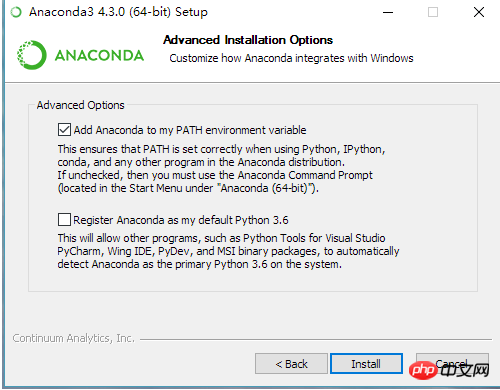
第一個勾是是否把Anaconda加入環境變數,這涉及到能否直接在cmd中使用conda、jupyter、ipython等指令,建議打勾,如果不打勾話問題也不大,可以在之後使用Anaconda提供的命令列工具進行操作;第二個是是否設定Anaconda所帶的Python 3.6為系統預設的Python版本,這個自己看著辦,問題不大。
一路安裝完成以後,就可以開啟cmd測試安裝結果。
分別輸入python、ipython、conda、jupyter notebook等指令,會看到對應的結果,說明安裝成功。 (python是進入python互動指令行;ipython是進入ipython互動指令行,很強大;conda是Anaconda的設定指令;jupyter notebook則會啟動Web端的ipython notebook)
要注意的是jupyter notebook指令會在電腦本地以預設配置啟動jupyter服務,之後會再談到這個。
Anaconda安裝成功之後,我們需要修改其套件管理鏡像為國內來源。
二、設定鏡像位址,否則從官方網站下載升級檔案太慢
#安裝完成後,找到Anaconda prompt,加入鏡像位址,完成設定:
conda config --add channels https://mirrors.tuna.tsinghua.edu.cn/anaconda/pkgs/free/
conda config --set show_channel_urls yes
在Windows 上,會隨Anaconda 一起安裝一批應用程式:
Anaconda Navigator,它是用來管理環境和套件的GUI
Anaconda Prompt 終端,它可讓你使用命令列介面來管理環境與套件
Spyder,它是針對科學開發的IDE
#為了避免報錯,我推薦在預設環境下更新所有的套件。開啟Anaconda Prompt (或Mac 下的終端),鍵入:
conda upgrade --all
並在提示是否更新的時候輸入y(Yes)以便讓更新繼續。初次安裝下的軟體包版本一般都比較老舊,因此提前更新可以避免未來不必要的問題。
管理套件
安裝了 Anaconda 之後,管理套件是相當簡單的。若要安裝套件,請在終端機中鍵入 conda install package_name。例如,要安裝 numpy,請鍵入 conda install numpy。
你還可以同時安裝多個套件。類似 conda install numpy scipy pandas 的命令會同時安裝所有這些套件。也可以透過新增版本號(例如 conda install numpy=1.10)來指定所需的套件版本。
Conda 也會自動為你安裝依賴項。例如,scipy 依賴 numpy,因為它使用並需要 numpy。如果你只安裝 scipy (conda install scipy),則 conda 也會安裝 numpy(如果尚未安裝的話)。
大多數指令都是很直覺的。若要卸載套件,請使用 conda remove package_name。若要更新套件,請使用 conda update package_name。如果想要更新環境中的所有套件(這樣做常常很有用),請使用 conda update --all。最後,要列出已安裝的套件,請使用前面提過的 conda list。
如果不知道要找的套件的確切名稱,可以嘗試使用 conda search search_term 進行搜尋。例如,我知道我想安裝 Beautiful Soup,但我不清楚確切的套件名稱。因此,我嘗試執行 conda search beautifulsoup。
搜尋 beautifulsoup
它會傳回可用的 Beautiful Soup 套件的列表,並列出了對應的套件名稱 beautifulsoup4。
管理環境
如前所述,你可以使用 conda 建立環境以隔離專案。若要建立環境,請在終端中使用 conda create -n env_name list of packages。在這裡,-n env_name 設定環境的名稱(-n 是指名稱),而 list of packages 是要安裝在環境中的套件的清單。例如,要建立一個名為 my_env 的環境並在其中安裝 numpy,請鍵入 conda create -n my_env numpy。

在建立環境時,可以指定要安裝在環境中的 Python 版本。這在你同時使用 Python 2.x 和 Python 3.x 中的程式碼時很有用。若要建立具有特定 Python 版本的環境,請鍵入類似於 conda create -n py3 python=3 或 conda create -n py2 python=2 的命令。實際上,我在我的個人電腦上創建了這兩個環境。我將它們用作與任何特定專案無關的通用環境,以處理普通的工作(可輕鬆使用每個 Python 版本)。這些指令將分別安裝 Python 3 和 Python 2 的最新版本。若要安裝特定版本(例如 Python 3.3),請使用 conda create -n py python=3.3。
進入環境
建立了環境後,在 OSX/Linux 上使用 source activate my_env 進入環境。在 Windows 上,請使用 activate my_env。
進入環境後,你會在終端機提示字元中看到環境名稱,它類似於 (my_env) ~ $。環境中只安裝了幾個預設的套件,以及你在創建它時安裝的套件。你可以使用 conda list 檢查這一點。在環境中安裝套件的命令與前面一樣:conda install package_name。不過,這次你安裝的特定套件僅在你進入環境後才可用。若要離開環境,請鍵入 source deactivate(在 OSX/Linux 上)。在 Windows 上,請使用 deactivate。
儲存和載入環境
共享環境這項功能確實很有用,它能讓其他人安裝你的程式碼中使用的所有包,並確保這些包的版本正確。你可以使用 conda env export > environment.yaml 將套件儲存為 YAML。指令的第一部分 conda env export 用於輸出環境中的所有套件的名稱(包括 Python 版本)。
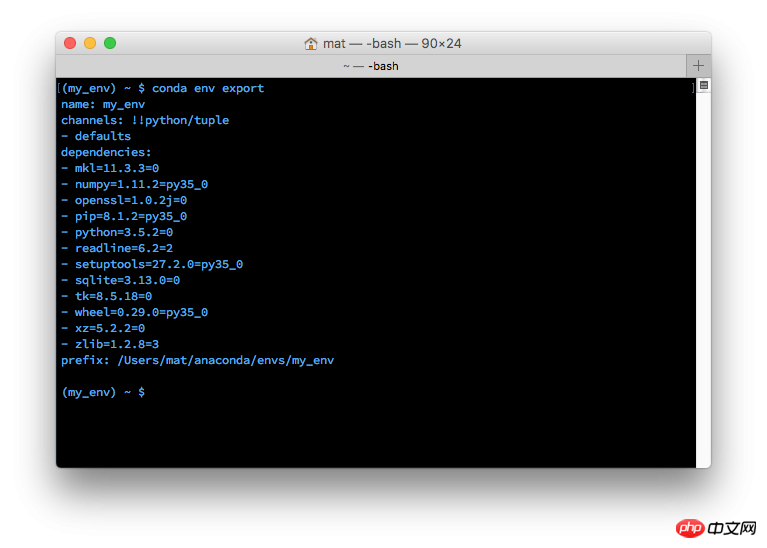
將導出的環境輸出到終端機中
上圖中,你可以看到環境的名稱和所有依賴項及其版本。匯出指令的第二部分 > environment.yaml 將匯出的文字寫入到 YAML 檔案 environment.yaml 中。現在可以共享此文件,而且其他人能夠用於創建和你專案相同的環境。
要透過環境檔案建立環境,請使用 conda env create -f environment.yaml。這會創建一個新環境,而且它具有相同的在 environment.yaml 中列出的庫。
列出環境
如果忘記了環境的名稱(我有時會這樣做),可以使用conda env list 列出你創建的所有環境。你會看到環境的列表,而且你目前所在環境的旁邊會有一個星號。預設的環境(即當你不在選定環境中時使用的環境)名為 root。
刪除環境
如果你不再使用某些環境,可以使用 conda env remove -n env_name 刪除指定的環境(這裡名為env_name)。
使用環境
對我幫助很大的一點是,我的 Python 2 和 Python 3 有獨立的環境。我使用了 conda create -n py2 python=2 和 conda create -n py3 python=3 來創造兩個獨立的環境,即 py2 和 py3。現在,我的每個 Python 版本都有一個通用環境。在所有這些環境中,我都安裝了大多數標準的資料科學套件(numpy、scipy、pandas 等)。
我還發現,為我從事的每個專案創建環境很有用。這對於與資料不相關的項目(例如使用 Flask 開發的 Web 應用)也很有用。例如,我為我的個人部落格(使用 Pelican)創建了一個環境。
共享環境
#在 GitHub 上共用程式碼時,最好同樣建立環境檔案並將其包含在程式碼庫中。這能讓其他人更輕鬆地安裝你的程式碼的所有依賴項。對於不使用 conda 的用戶,我通常也會使用 pip freeze(在此處了解詳情)將一個 pip requirements.txt 檔案匯出並包括在其中。
繼續補充一點:
配置完成,可以愉快地玩了。
輸入:conda list 查看安裝了那些套件
測試一下:
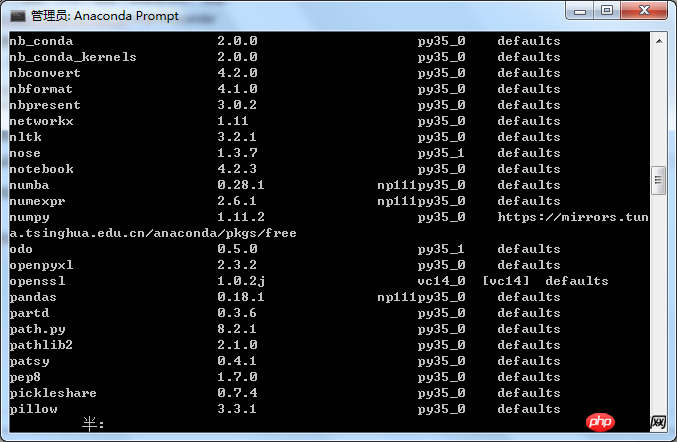
conda create -n python2 python=2.7
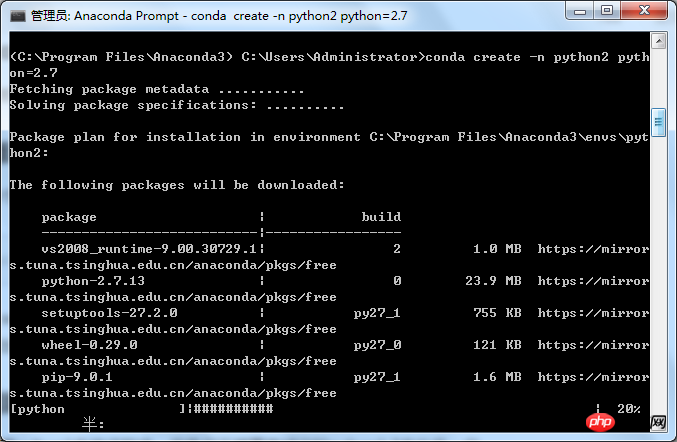
activate python2
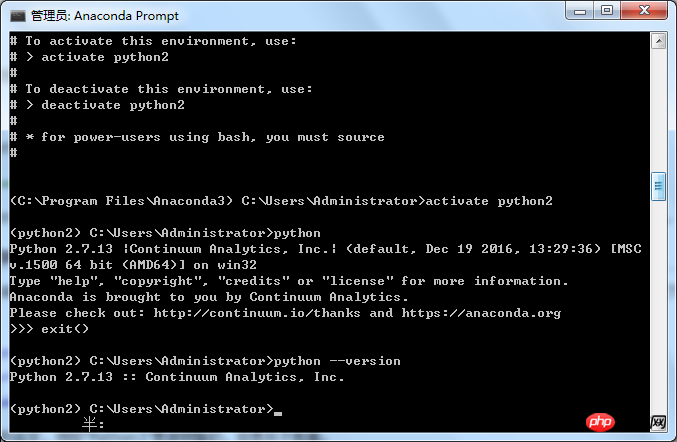 ##補充:
##補充:
查看目前系統下的環境移除環境conda info -e
#。 #deactivate python2
建立新的環境
# 指定python版本為2.7
conda create -n python2 python=2.7
# 同時安裝必要的套件
conda create -n python2 numpy matplotlib python=2.7
環境切換
# linux/Mac下需要使用source activate python2
activate python2
選擇退出環境
conda remove -n python2 --all
#相信看了本文案例你已經掌握了方法,更多精彩請關注php中文網其它相關文章! python操作矩陣行列#python操作excel讀寫資料unittest coverage怎麼進行單元測試覆蓋#########以上是怎麼在win裡配置安裝Anaconda的詳細內容。更多資訊請關注PHP中文網其他相關文章!